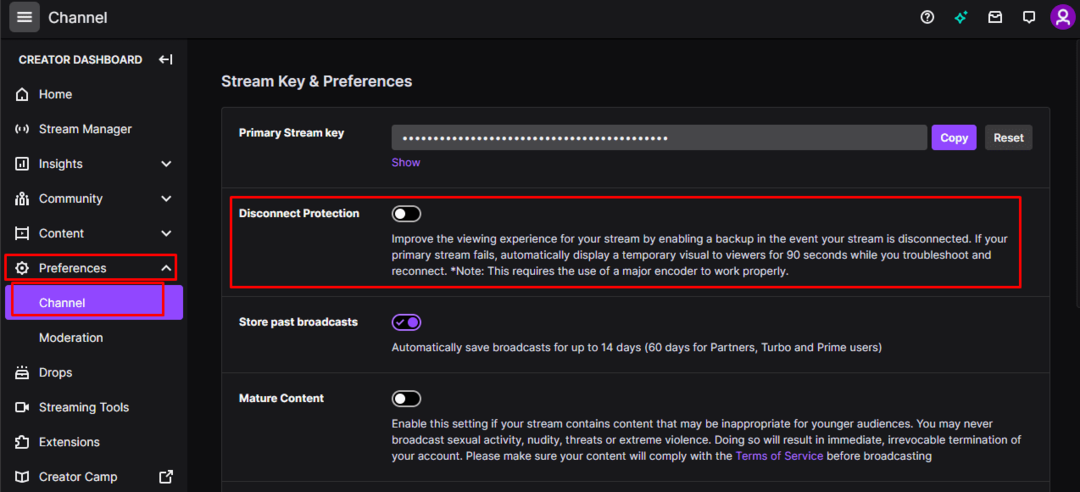أحد الأشياء التي يمكن أن تفسد التدفق هو الانفصال. إنه أمر سيئ بالفعل بما يكفي إذا تم قطع اتصالك بمباراة متعددة اللاعبين ، ولكن إذا توقف الإنترنت لديك ، ينتهي البث أيضًا. قد يكون إنهاء البث على هذا النحو أمرًا مزعجًا للمشاهدين ، لأنك غادرت فجأة ولا يمكنك عمومًا شرح الموقف على الفور.
بالنسبة إلى القائمين بالبث المباشر الذين يقومون بتصدير مجموعات البث الخاصة بهم إلى YouTube لأغراض الأرشفة أو لمشاركتها مع المشاهدين الذين لا يمكنهم مشاهدة البث المباشر ، فإن قطع الاتصال يجعل العملية أكثر صعوبة. عند إعادة الاتصال بالبث وإعادة تشغيله ، يقوم Twitch بتسجيله كبث ثانٍ. هذا يعني أنه لا يمكنك فقط تصدير البث بالكامل مباشرة إلى YouTube كفيديو واحد. يمكنك إما اختيار تصدير مقاطع فيديو متعددة أو تنزيلها جميعًا ، ودمجها يدويًا ، ثم تحميلها على YouTube ، الأمر الذي يستغرق وقتًا إضافيًا.
لمساعدتك في هذا النوع من السيناريو ، يوفر Twitch ميزة حماية قطع الاتصال. تمنحك الحماية من قطع الاتصال فترة سماح مدتها تسعون ثانية لمحاولة حل مشكلات الإنترنت لديك واستئناف البث. خلال تلك التسعين ثانية ، سيظهر للمشاهدين صورة عامة لفصل Twitch. إذا تمكنت من إعادة الاتصال في غضون الإطار الزمني الثاني والتسعين ، فسيستمر البث الخاص بك ، دون انقطاع ، مما يعني أنه لا يزال بإمكانك تصدير مقطع فيديو واحد ولن يكون به فجوة تصل إلى تسعين ثانية. لسوء الحظ ، إذا تجاوزت الحد الزمني ، فسينتهي البث ، وسيتعين عليك بدء البث بالكامل مرة أخرى عند الاتصال بالإنترنت مرة أخرى.
لتمكين الحماية من قطع الاتصال ، يلزمك الانتقال إلى تفضيلات القناة في لوحة معلومات المنشئ. لفتح لوحة القيادة ، انقر على صورة ملفك الشخصي في الزاوية العلوية اليمنى ، ثم انقر على "لوحة تحكم المنشئ".
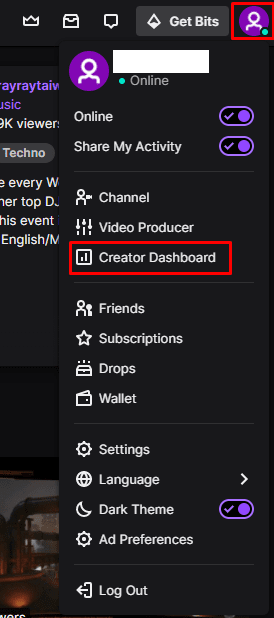
بمجرد دخولك إلى لوحة معلومات المنشئ ، وسّع فئة "التفضيلات" في العمود الأيسر ، ثم انقر على "القناة". في تفضيلات القناة ، انقر فوق شريط تمرير "حماية قطع الاتصال" ، والذي يمكن العثور عليه كخيار ثانٍ من الأعلى ، إلى الوضع "تشغيل".